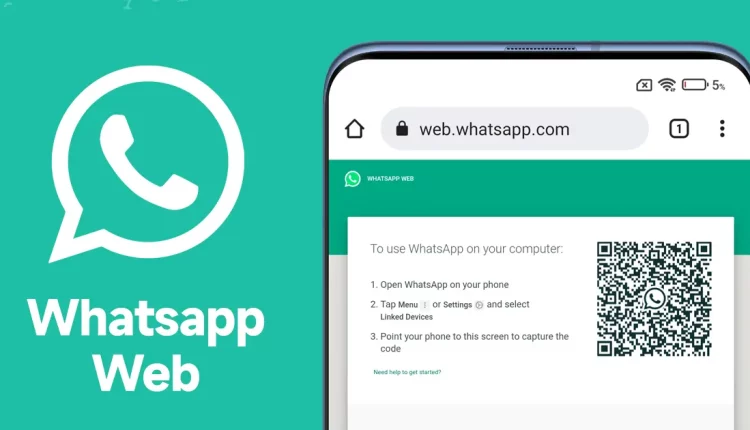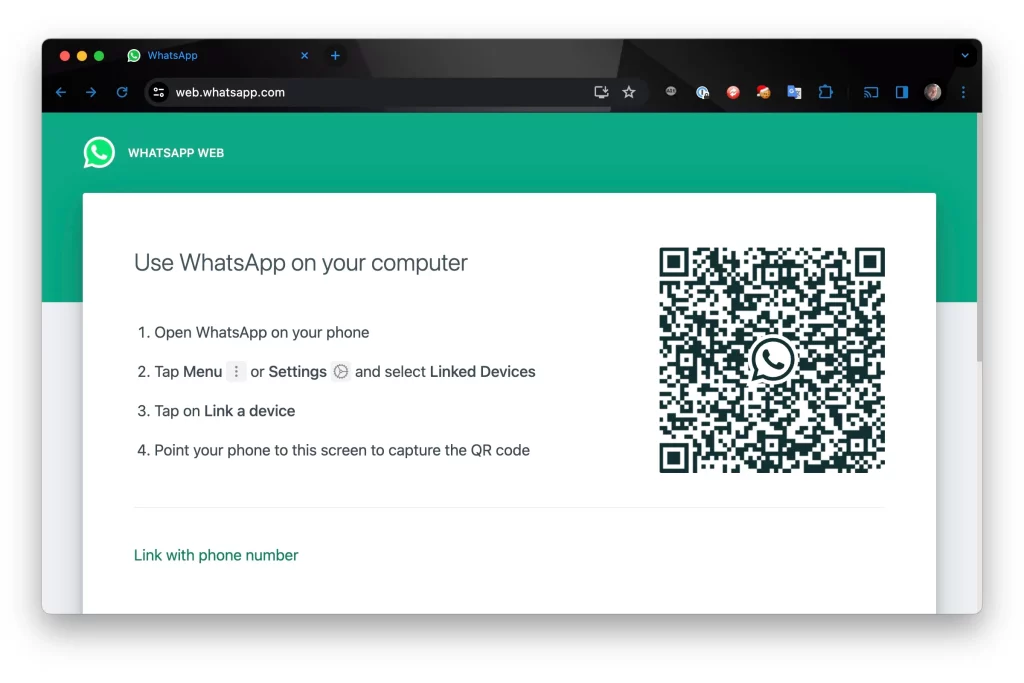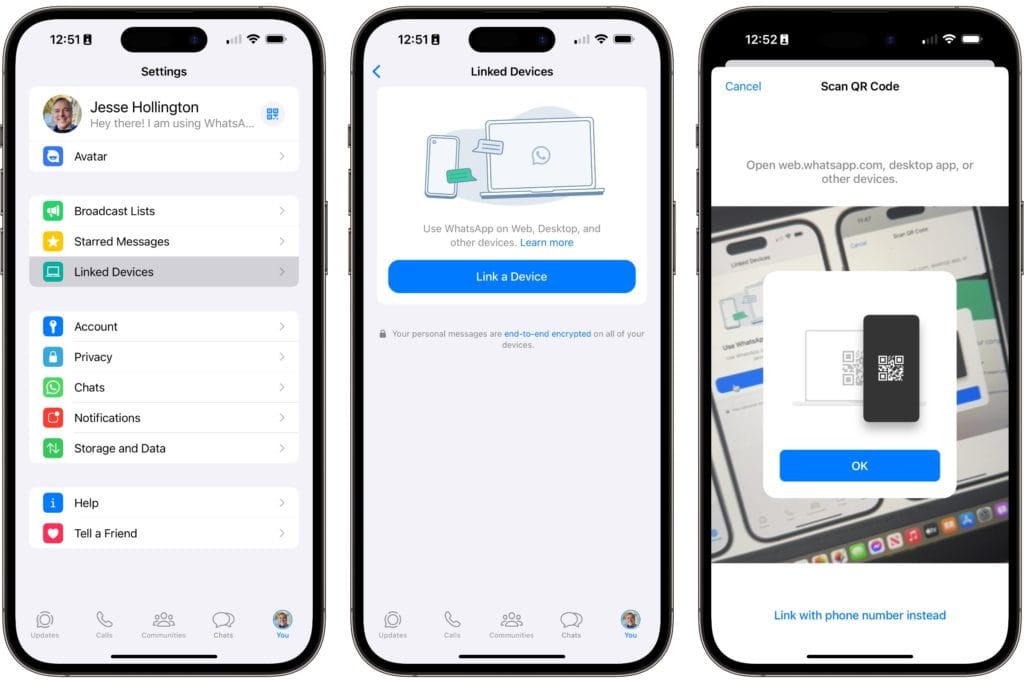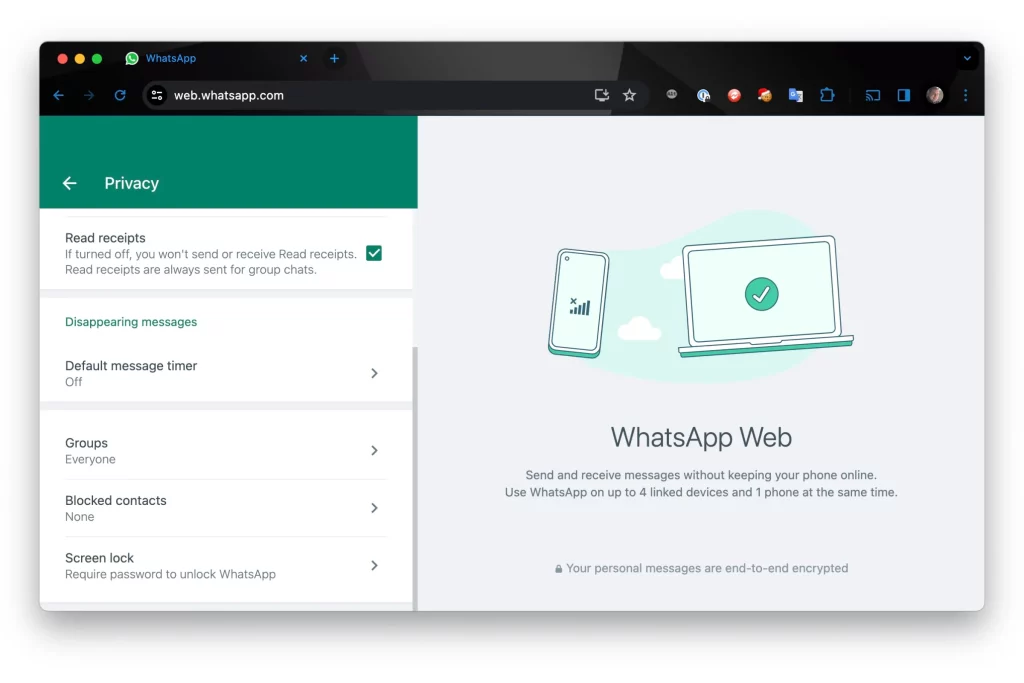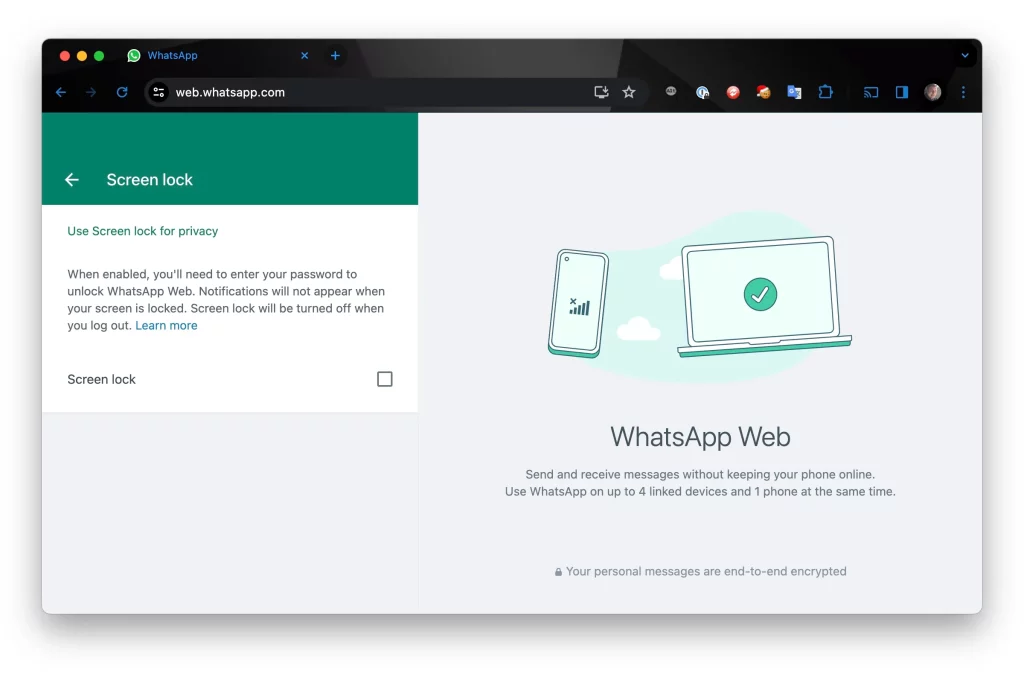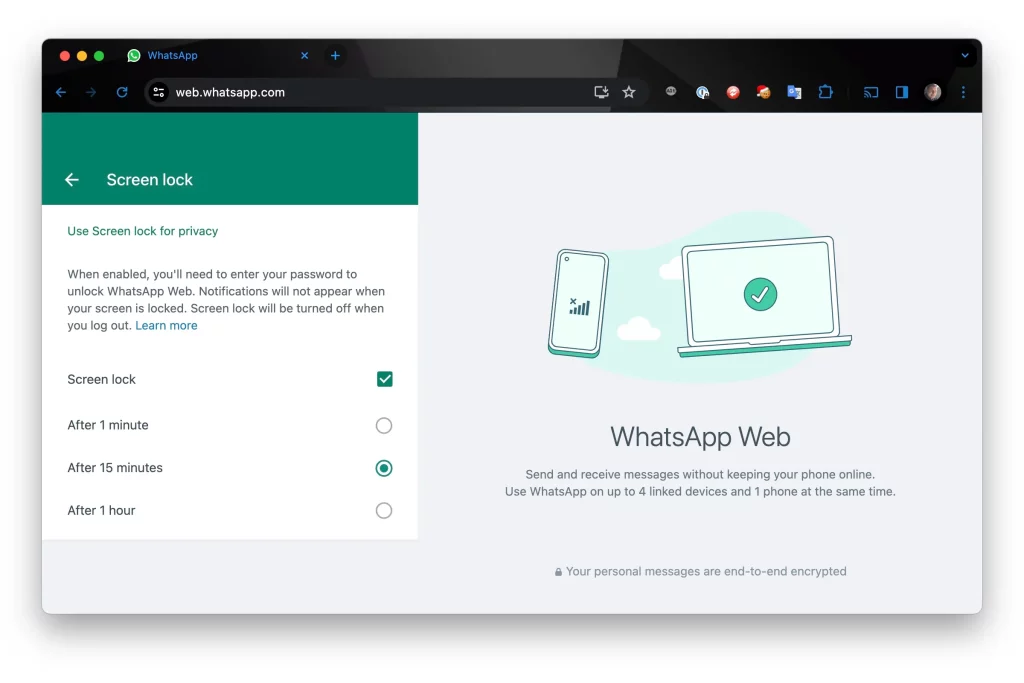كيفية استخدام واتساب ويب على جميع الأجهزة بكل سهولة وأمان
واتساب هو تطبيق المراسلة عبر الأنظمة الأساسية الأكثر شعبية في العالم. إنه يمتلك قاعدة مستخدمين تتخطى أكثر من 2 مليار مستخدم حول العالم. قطاع كبير من هؤلاء المستخدمين يستخدمون إصدار الويب. إنه تطبيق قائم على الويب يوفر لك المزيد من المرونة حول كيفية استخدام تطبيق المراسلة، وفي هذه المقالة سنقدم لك شرح كيفية استخدام واتساب ويب بالخطوات والصور.
التطبيق المملوك لشركة ميتا متاح على جميع المنصات الرئيسية. إنه بمثابة جسر للمستخدمين يُمكنهم استخدامه على أي جهاز وأي نظام، مما يمكنهم من الدردشة وإرسال الملفات وإجراء مكالمات صوتية ومرئية مجانًا. يمكنهم أيضًا استكشاف خيارات جديدة عبر معرفة كيفية استخدام واتساب ويب بشكل مُفصّل، وهو ما سيتناوله دليلنا اليوم.
تم إطلاق واتساب ويب لأول مرة في 21 يناير 2015، وهو يسمح للمستخدمين بالوصول إلى واتساب من خلال متصفح الويب على جهاز الكمبيوتر أو اللابتوب.
هذا يعني أنه يمكنك عرض رسائلك وإرسالها عبر جهاز كمبيوتر باستخدام واتساب ويب. نظرًا لأنه من الأسهل الكتابة باستخدام لوحة مفاتيح الكمبيوتر مقارنةً بلوحة مفاتيح الهاتف (على الأقل بالنسبة لي، مع وجود عدد أقل بكثير من الأخطاء الإملائية)، وبالتالي فإن المزيد من الأشخاص يستخدمون واتساب ويب.
يمكنك استخدام واتساب ويب مع أحدث متصفحات الويب، بينما يرتبط واتساب برقم هاتفك المحمول المربوط بالإصدار الأساسي. هذا يعني أنك لا تحتاج إلى التسجيل من البداية أو تسجيل الدخول.
مميزات استخدام واتساب ويب
قبل التعمق في شرح استخدام واتساب ويب، سنتحدث هنا عن بعض الميزات التي يقدمها هذا الإصدار (وليس تطبيق واتساب العادي الذي تستخدمه على هاتفك).
- القدرة على إرسال رسائل نصية وصوتية
- القدرة على إنشاء مجموعات
- يمكنك استخدام واتساب ويب مع 4 أجهزة مرتبطة وهاتف واحد في نفس الوقت
- إرسال واستقبال الرسائل دون إبقاء هاتفك متصلاً بالإنترنت
- رؤية حالات وإشعارات جهات الاتصال
- القدرة على بدء دردشة جماعية جديدة
- أرشفة الرسائل غير المهمة أو المميزة بنجمة
- تخصيص الإشعارات والخصوصية وخلفية الدردشة
- ضبط الوضع الداكن أو الفاتح
شرح كيفية استخدام واتساب ويب على آيفون
يعد معرفة كيفية استخدام واتساب ويب من جهاز ايفون الخاص بك أمرًا سهلاً؛ ما عليك سوى فتح موقع الويب الخاص بالتطبيق في متصفح كروم أو Firefox أو Opera أو Safari أو Edge ومسح رمز الاستجابة السريعة QR الموجود على الكمبيوتر باستخدام تطبيق واتساب للموبايل من هاتفك. سيتم تشغيل واتساب ويب تلقائيًا في المتصفح ويظل نشطًا حتى تقوم بتسجيل الخروج منه على جهاز الكمبيوتر أو الهاتف.
- الخطوة 1: في متصفح جهاز الكمبيوتر الخاص بك، انتقل إلى https://web.whatsapp.com.
- الخطوة 2: قم بتشغيل تطبيق واتساب على جهاز آيفون الخاص بك.
- الخطوة 3: على آيفون، حدد علامة التبويب الخاصة بملفك الشخصي في الزاوية اليمنى السفلية، ثم اختر الأجهزة المرتبطة.
- الخطوة 4: حدد زر ربط جهاز وقم بالمصادقة باستخدام Face ID أو Touch ID حسب الحاجة. سيتم فتح الكاميرا في واتساب.
- الخطوة 5: أمسك هاتفك بالرمز الموجود على شاشتك لإقرانه. يجب تحديث صفحة واتساب في متصفحك على الفور لتسجيل الدخول إلى واتساب وإظهار قائمة الدردشات الحالية.
شرح كيفية استخدام واتساب ويب على أندرويد
بالنسبة لهواتف أندرويد، إليك الخطوات التي يجب اتباعها بعد فتح واتساب ويب على جهاز الكمبيوتر الخاص بك:
- الخطوة 1: على هاتف أندرويد الخاص بك، قم بتشغيل واتساب وحدد النقاط الثلاث في الجزء العلوي الأيمن من صفحة الدردشة.
- الخطوة 2: حدد الأجهزة المرتبطة ثم حدد ربط جهاز. استخدم بصمة إصبعك أو أدخل رمز المرور الخاص بجهازك إذا طُلب منك ذلك.
- الخطوة 3: ضع هاتفك أمام رمز الاستجابة السريعة QR الموجود على جهاز الكمبيوتر الخاص بك لإقرانه.
- الخطوة 4: حساب هاتفك الذكي مرتبط الآن بإصدار الويب من التطبيق وأنت الآن مُلم بشكل كامل بمعرفة كيفية استخدام واتساب ويب. يجب تحديث صفحة واتساب في متصفحك على الفور لتسجيل الدخول إلى واتساب ويب وإظهار قائمة الدردشات الحالية.
- مقالات ذات صلة:
كيف تقوم باستخدام إصدار الويب من واتساب؟
يعد معرفة كيفية استخدام واتساب ويب سهل للغاية مثل تطبيق الهاتف المحمول، وستبدو الواجهة مألوفة للغاية عند التعامل معها لأول مرة.
- الخطوة 1: لإرسال رسالة من سطح المكتب الخاص بك، انقر فوق دردشة موجودة أو انقر فوق أيقونة الدردشة الجديدة وحدد جهة الاتصال التي ترغب في التفاعل معها. هنا، يمكنك رؤية الدردشات السابقة، إذا تم حفظها، أو بدلاً من ذلك رؤية شريط الرسائل في الأسفل.
- الخطوة 2: انقر فوق شريط كتابة رسالة وابدأ الدردشة.
- الخطوة 3: عند الانتهاء من رسالتك، انقر فوق مفتاح Enter بلوحة المفاتيح للإرسال – أو فقط انقر فوق أيقونة إرسال.
- الخطوة 4: إذا كنت تريد تضمين المستندات أو الصور أو التسجيلات، فما عليك سوى إرفاق الملفات من سطح المكتب الخاص بك وإرسالها كما تفعل مع أي رسالة أخرى من خلال النقر على أيقونة إرفاق مشبك الورق في أسفل الدردشة الحالية.
كيفية تأمين واتساب ويب بكلمة مرور
بمجرد تسجيل الدخول إلى واتساب ويب، سيظل متصفحك مسجلاً للدخول ومرتبطًا بحسابك حتى تقوم بتسجيل الخروج بشكل صريح. ومع ذلك، نظرًا لأن تسجيل الخروج سيتطلب منك استخدام هاتفك لتسجيل الدخول مرة أخرى، فأنت متردد في القيام بذلك لأنه لن يكون لديك أي وسيلة للوصول إلى رسائلك ما لم يكن هاتفك الذكي متاحًا ومتصلًا بالإنترنت.
ولحسن الحظ، لا تحتاج إلى تسجيل الخروج لإبقاء رسائلك الخاصة بعيدة عن أعين المتطفلين. بدلاً من ذلك، يمكنك تمكين ميزة قفل الشاشة في واتساب ويب والتي ستحافظ على تسجيل دخول المتصفح الخاص بك وربطه بحسابك أثناء طلب كلمة مرور لفتحه.
- الخطوة 1: في واتساب ويب، حدد قائمة النقاط الثلاث أعلى قائمة الدردشة الخاصة بك واختر الإعدادات.
- الخطوة 2: من قائمة الإعدادات، حدد الخصوصية، ثم قم بالتمرير لأسفل وحدد قفل الشاشة.
- الخطوة 3: حدد خانة الاختيار بجانب قفل الشاشة لتمكين هذه الميزة.
- الخطوة 4: عندما يُطلب منك ذلك، أدخل كلمة المرور التي تريد استخدامها وأكدها لتأمين واتساب ويب، ثم حدد “موافق”.
- الخطوة 5: اختر فترة عدم النشاط التي يجب أن تنقضي قبل أن يقوم واتساب بقفل الشاشة تلقائيًا.
بمجرد تمكين قفل الشاشة، يمكنك أيضًا قفل الشاشة في أي وقت عن طريق تحديد قفل الشاشة من قائمة النقاط الثلاث الرئيسية. يحل قفل الشاشة محل خيار تسجيل الخروج في هذه القائمة؛ لا يزال بإمكانك تسجيل الخروج من قائمة الإعدادات إذا كنت بحاجة إلى تسجيل الخروج من جلسة واتساب ويب بالكامل.
لاحظ أن كلمة مرور قفل الشاشة تنطبق فقط على جلسة واتساب ويب الحالية في أي متصفح تستخدمه. ولا تتم مشاركته مع الأجهزة الأخرى، وسيلزم إعداده مرة أخرى إذا قمت بتسجيل الخروج وتسجيل الدخول مرة أخرى لاحقًا.
بعد معرفة كيفية استخدام واتساب ويب .. ما هي إيجابياته؟
إحدى أكبر مزايا كيفية استخدام واتساب ويب هي القدرة على استخدام لوحة مفاتيح وشاشة عرض أكبر للمحادثات.
إذا كنت تستخدم التطبيق دائمًا، فقد تُفضّل الكتابة بسرعة؛ والتي يمكن أن تشكل تحديًا على لوحة المفاتيح التي تعمل باللمس.
ميزة أخرى هي أنه يمكنك تنزيل أو إرسال أي ملف وسائط متعدد مهم قد ترغب في تشغيله على اللاب توب أو الكمبيوتر الخاص بك. فهو يجعل مشاركة مستندات PDF والوسائط الأخرى أمرًا سهلاً. هذه ميزة مفيدة للعاملين لحسابهم الخاص أو مصممي الجرافيك الذين يتبادلون ملفات الوسائط المتعددة باستمرار.
لنفترض أن هاتفك مشحون في غرفة أخرى وأنك تعمل على اللاب توب في غرفة أخرى. في هذا الوقت، إذا كنت تسمع باستمرار صوت تنبيه واتساب، فيمكنك الوصول إليه بسهولة من خلال الكمبيوتر المحمول الخاص بك عن طريق فتح واتساب ويب (أنا شخصيًا أواجه هذا كثيرًا).
وبالطبع نترك الميزة الأفضل أخيرًا. واتساب ويب مجاني تمامًا للاستخدام. لا توجد على الإطلاق أي تكاليف خفية لاستخدامه.
قد يهمك أيضاً: